Korkearesoluutioisella ja laadukkaalla videolla on tullut yhä suositumpaa. Joten on niin kuuma siitä, kuinka muuntaa yhteinen video HD-videoksi, kuten muuntaa yleinen video, jolla on matala resoluutio, korkealaatuiseen videoon. Onko mahdollista saavuttaa se? Monet ihmiset epäilevät nykyistä tekniikkaa. Mutta Video Enhancerin syntyminen osoitti tämän mahdollisuuden skaalata videotarkkuutta helposti yhdellä napsautuksella. Haluatko tietää miten se tehdään? Mene lukemaan tämä artikkeli saadaksesi vastauksen.
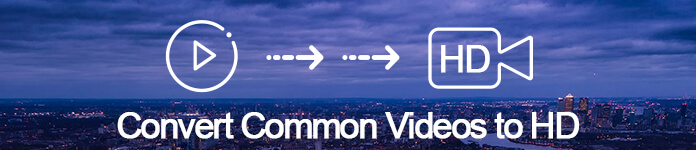
Muunna normaali video HD: ksi
Kuten kaikki tiedämme, tekniikan nopean kehityksen myötä ihmiset eivät ole tyytyväisiä heikkolaatuisiin videoihin. Monet ihmiset yrittävät löytää tavan verkossa muuntaa SD-video HD: ksi paremman visuaalisen kokemuksen saamiseksi. Vaikka hakutulokset pettyivät ihmisiä suuressa määrin. Ihmiset eivät ole tyytyväisiä kauhistuttavaan tulostuslaatuun, hitaaseen muuntamisnopeuteen, rajoitettuihin tulostusmuotoihin ja muihin ongelmiin. Joten se on todella löytää täydellinen tapa muuntaa normaali video HD: ksi.
Tarvitset tätä upeaa Video Enhancer.
Saatat olla videota alhaisella tarkkuudella ja laadulla, pimeyttä ja videomelua. Tällä SD HD HD Video Enhancer -sovelluksella voit ratkaista nämä päänsärkyongelmat helposti.
Mitä hyvä Video Enhancer tarkoittaa? Käyttäjän tarpeen mukaan sillä on oltava seuraavat toiminnot, jotka voit saada tästä Video Enhancerista.
1. Useita ulostulovideomuotoja valintaa varten;
2. Nopea muunnosnopeus;
3. Korkea videolaatu muuntamisen jälkeen.
Tämä Video Enhancer voi tyydyttää täysin perustarpeesi. Löydämme tiedoksi lähes kaikki videokuvamuodot. Jopa haluat muuntaa videon 4K-videoiksi. CUDA- ja AMD-tekniikan avulla voit nauttia 6 kertaa nopeammasta muunnosnopeudesta kuin muut nykymarkkinoiden muunnosohjelmistot. Lisäksi et koskaan huolehdi muunnetun videon laadusta. Video Enhancer pyrkii parantamaan videon laatua, joten se ei koskaan petä sinua.
Sinun on ladattava tämä Video Enhancer ensimmäisenä askeleena. Asenna se tietokoneellesi pikaviestin mukaan. Ja suorita se saadaksesi yksinkertaisen käyttöliittymän.
Vaihe 1 Lisää tiedosto tähän Video Enhancer -sovellukseen
Napauta Lisää tiedosto ladata heikkolaatuinen videosi tähän ohjelmistoon (mikä tahansa videomuoto). Voit esikatsella videota tämän Videon laadunparannusohjelman pääliittymässä.
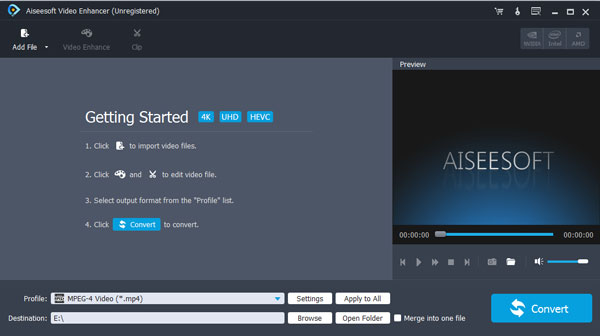
Vaihe 2 Napsauta Videon parannus -painiketta
Seuraavassa käyttöliittymässä on kolme tapaa parantaa videon laatua. Voit skaalata resoluutiota, optimoida kirkkauden ja poistaa videon kohinaa. Yhdellä napsautuksella videon laatu paranee huomattavasti.

Vaihe 3 Valitse korkealaatuinen videoformaatti
Tärkein vaihe on valita oikea lähtömuoto. Tässä vaiheessa voit muuntaa SD: n helposti HD: ksi, muuntaa 720p: n 1080p: ksi ja jopa 4K-videoita. Valittavana on yli 300 lähtövideoformaattia.
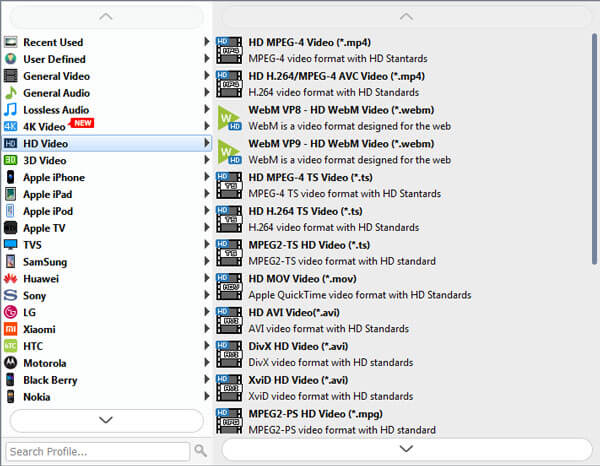
Vaihe 4 Muunna yhdellä napsautuksella
Muunna huonolaatuinen video korkealaatuiseksi videoksi yhdellä napsautuksella. Koska tämä Video Enhancer tukee CUDA- ja AMD-teknologiaa, saat muunnetun videon helposti laadukkaasti muutamassa minuutissa.
Videon HD-siirtämisen lisäksi voit käyttää sen muita toimintoja videoiden muokkaamiseen, kuten kierto, vesileima, tehosteiden, leikkeen jne. Muokkaaminen. Lisätietoja videon laadun parantamisesta on täällä parantaa videon laatua.
Kuinka muuntaa HD-video SD: ksi?
Sinä pystyt muuntaa HD-video SD: ksi videomuunnostyökalulla, kuten Aiseesoft Video Converter Ultimate. Avaa tämä HD-videomuunnostyökalu ja lataa HD-video napsauttamalla Lisää tiedostoja. Napsauta sitten avattavaa Muunna kaikki -valintapainiketta valitaksesi SD-videomuoto. Sen jälkeen napsauta Muunna kaikki -painiketta aloittaaksesi muuntamisen.
Voinko muuttaa videoformaattia iPhonessa?
Voit muuttaa videoiden ja valokuvien kameramuotoa siirtymällä kohtaan Asetukset> Kamera> Muodot. Valittavana on kaksi vaihtoehtoa: korkea hyötysuhde tai yhteensopivin. Jos haluat kaapata 4 kt nopeudella 60 kuvaa sekunnissa tai 1080 kuvaa nopeudella 240 kuvaa sekunnissa, sinun on otettava käyttöön korkea tehokkuusasetus.